Как подписаться на RSS канал сайта при помощи электронной почты
Здравствуйте, уважаемые посетители сайта ZametkiNaPolyah.ru. Данная статья появилась в связи с тем, что где-то одна шестая…
Здравствуйте, уважаемые посетители моего скромного блога для начинающих вебразработчиков и web мастеров ZametkiNaPolyah.ru. Продолжаем рубрику Бесплатные полезные программы и ее раздел RSS reader. В прошлой публикации я попытался описать основные функции RSS агрегаторов и RSS reader. Мы говорили о том, что RSS агрегаторы бывают двух видов: онлайн RSS reader и RSS агрегаторы, которые устанавливаются дома на компьютере. В любом случае, основная функция у RSS агрегаторов одна – своевременная доставка новостного потока клиенту. Данную публикацию вы сможете найти в двух разделах: сервисы Google и RSS reader или RSS агрегатор.
Сегодня будет небольшой обзор онлайн RSS reader от поисковой системы Google – Google Reader RSS. Поскольку, на мой взгляд, Google Reader – это один из самых удобных онлайн RSS агрегаторов, который постоянно обновляется и модифицируется. Из этой публикации вы узнаете: как зарегистрировать Google Reader, качать ничего не надо и собственно как настроить RSS reader Google.
Не забываем подписываться на RSS-ленту, twitter и на публичную страницу Вконтакте
Содержание статьи:
В прошлой публикации я писал о том, что онлайн RSS reader устанавливать себе на компьютер не надо, поскольку вам достаточно зарегистрироваться на сервисе предоставляющем услугу чтения RSS лент и в любой момент времени заходить и читать свой RSS Feed. И так, чтобы начать пользоваться RSS Reader Google, вам необходимо зарегистрироваться в Google. Вы же знаете: для того, чтобы были доступны все сервисы Google достаточно создать почтовый ящик у Google, он будет служить вашим аккаунтом от всех сервисов Google, в том числе и аккаунтом для Reader Google. Надеюсь, с этим проблем не возникнет.
После регистрации в Google нам необходимо попасть в сервис RSS Reader Google. Переходим по этой ссылке http://www.google.ru/intl/ru/about/products/ и в самом низу видим:

Google Reader RSS
Переходим по ссылке Reader и попадаем в меню RSS Reader Google. И первое, что мы видим, это сообщение от команды Google: “Google Reader помогает находить в Интернете интересные материалы и отслеживать их. Можно подписаться на избранные веб-сайты и следить за популярными темами. При публикации нового содержания оно сразу же появляется в Google Reader, поэтому посещать отдельные сайты не нужно. Кроме того, Google Reader позволяет отслеживать прочитанные записи, поэтому при следующем входе в службу будут отображаться только непрочитанные записи. Если слева от записи отображается синяя граница, это означает, что Google Reader отметил ее как прочитанную”.
Все, на этом регистрация в RSS Reader Google окончена, можно смело использовать этот удобный во всех отношениях онлайн RSS Reader или онлайн RSS агрегатор для отслеживания RSS лент всех интересующих сайтов и интернет порталов.
Давайте рассмотрим основные возможности онлайн RSS агрегатора от Google. Для начала стоит сказать, что все управление Google Reader находятся в левом меню:
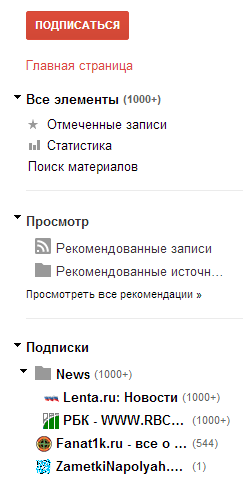
Меню RSS Reader Google
Нажав на кнопку «Подписаться», вы сможете добавить адрес интересной RSS ленты и отслеживать обновления на интересующем сайте при помощи Google Reader. На главной странице Google RSS reader находятся все свежие новости из RSS лент сайтов, на которые вы подписались:
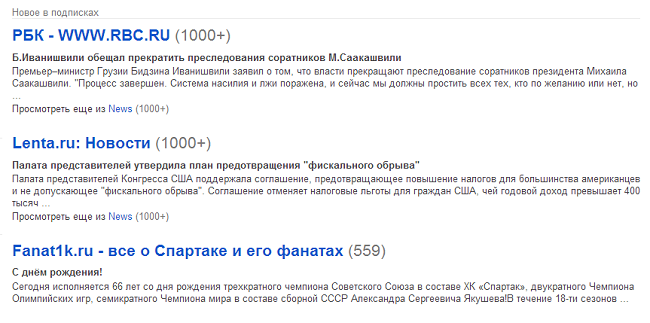
RSS лента в Google Reader
Нажав левой кнопкой мыши на заголовок той или иной новости, вы сможете увидеть всю RSS ленту выбранного сайта. По мере того, как вы будете прокручивать и просматривать RSS ленту сайта, просмотренные новости будут отмечаться, как прочитанные.
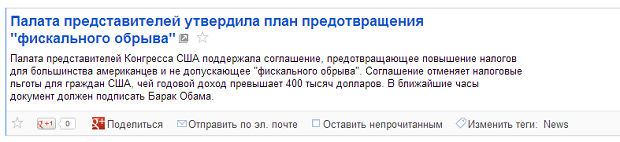
Элемент RSS ленты в Google Reader
С любой записью из RSS ленты при помощи Google Reader можно выполнять определенные действия, а именно: отметить эту запись, как важную, поставить +1 в социальной сети Google Plus, при условии, что вы там зарегистрированы, поделиться записью с друзьями из социальной сети Google Plus, отправить запись из RSS ленты по почте своим друзьям и знакомым, просмотренную запись из RSS ленты можно оставить непрочитанной, а можно изменить теги к той или иной записи, также можно перейти на сайт, с которого была получена новость. Кроме этого, вы можете выбрать порядок отображения записей в вашем новостном потоке или способы сортировки записей в вашей RSS ленте:
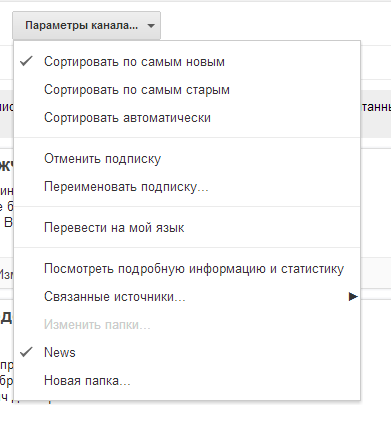
Управление RSS лентой в Google Reader
В этом же меню Google Reader RSS можно отписать от новостного канала, переименовать новостной канал, если RSS канал на другом языке, то Google RSS Reader поможет вам его перевести на свой язык. Во вкладке «Все элементы» главного меню Google Reader RSS вам будут доступны все новости всех RSS лент, на которые вы подписались, порядок сортировки этих записей можно также настроить.
Google Reader RSS позволяет отмечать некоторые особенно интересные для вас записи, отмеченные записи попадают в раздел «Отмеченные записи», таким образом, самые интересные и важные для вас записи будут всегда под рукой. Раздел «Статистика» главного меню Google Reader RSS я пропущу, потому что в нем отображается именно ваша статистика онлайн RSS reader.
В разделе «Поиск материалов» у вас есть возможность осуществить поиск по RSS лентам сайтов.
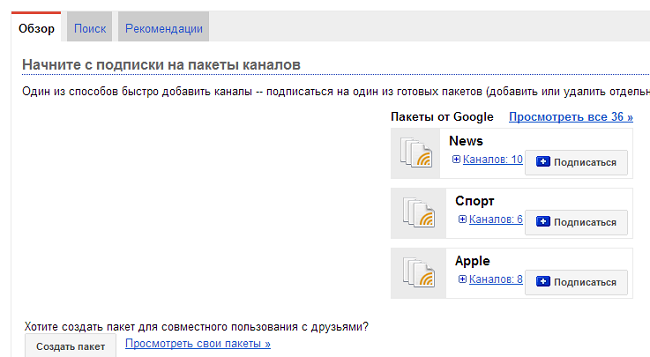
RSS пакеты в Google Reader
Google Reader RSS предоставляет сразу несколько готовых тематических пакетов, в которых находятся сразу несколько RSS лент, на которые вы можете подписаться одним нажатием мышки. Нажав на кнопку «Создать пакет» вы можете создать свой собственный пакет RSS лент, например если у вас есть несколько сайтов, и затем поделиться своим RSS пакетом с друзьями или посетителями вашего сайта.
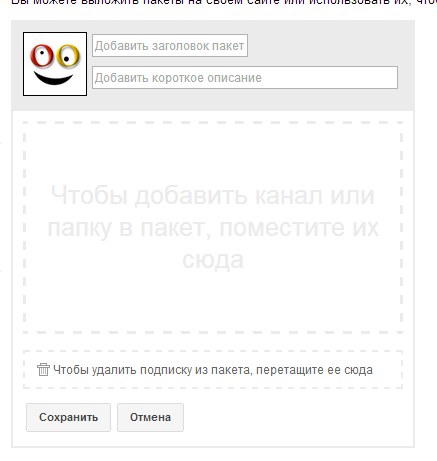
Создание RSS пакета в Google Reader
Создать свой пакет при помощи Google Reader RSS не составит труда: вы просто заполняете все поля (заголовки и описания), а в центральную часть формы вам необходимо мышкой перетащить RSS ленты сайтов, которые вы хотели бы добавить в свой RSS пакет.
После того, как RSS пакет будет создан, вы сможете его увидеть в разделе «Ваши пакеты»:
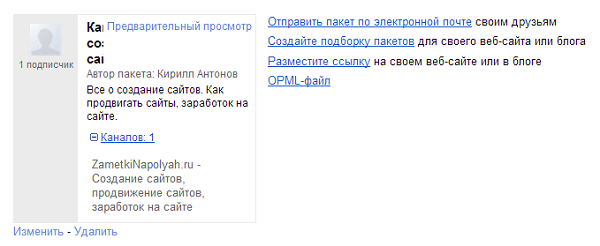
Пакет в Google Reader RSS
Здесь вы сможете изменить свой RSS пакет или удалить его. Кроме этого, вы можете отправить свой RSS пакет по электронной почте своим друзьям, достаточно указать почтовый ящик получателя. Создать форму, которую можно разместить на своем сайте или блоге для того, чтобы делиться своим RSS пакетом с друзьями и посетителями вашего сайта или блога.
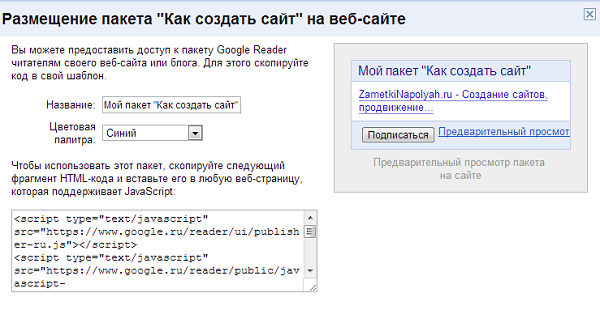
RSS кнопка для пакета Google Reader
Создать кнопку для сайта очень просто, в соответствующую форму вы вписываете имя вашего пакета, выбираете цвет кнопки, которая будет размещена на вашем сайте или блоге и затем вставляете указанный код в макет вашего сайта. Google RSS Reader позволяет искать RSS каналы по ключевым словам. При помощи Google Reader RSS можно подписаться на обновления пользователей различных блоговых социальных сетей, таких как LiveJournal или Blogger.
На вкладке «Просмотр» главного меню Google Reader вы всегда сможете увидеть рекомендованные записи и рекомендованные источники, вдруг вы среди них найдете что-нибудь интересное и для себя. Ну и самая главная, наверно, вкладка Google Reader RSS – «Подписки», здесь вы сможете просматривать свои подписки, сортировать свои подписки, удалять и изменять название своих подписок, создавать тематические папки для интересных RSS лент.
Все управление подписками RSS лент в Google Reader находится в одном месте. Чтобы попасть в меню управления нужно нажать на галочку, которая расположена справа от пункта меню «Подписки» и из появившегося меню выбрать пункт «Управление подписками».
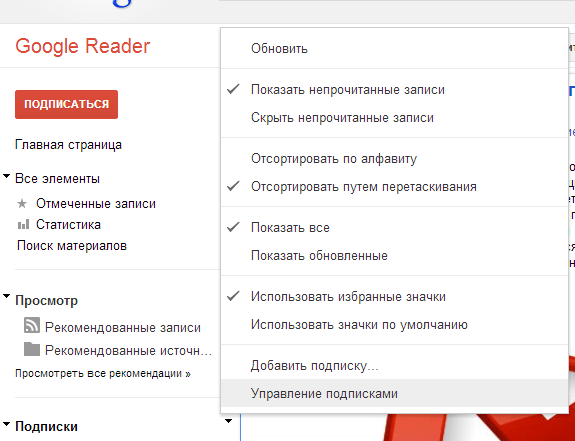
Настройка Google Reader RSS
После этого вы попадете в раздел настроек Google Reader RSS. В открывшемся окне вы можете переименовать RSS ленты, на которые в подписаны, систематизировать ваши RSS ленты, добавив их в различные папки, а можете отписать от RSS ленты.
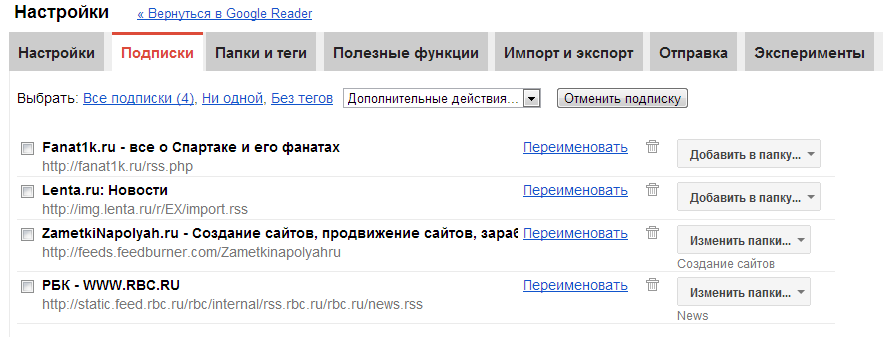
Настройка Google Reader RSS. Управление RSS лентой
Нажав на вкладку «Настройки» вы сможете настроить интерфейс Google Reader:
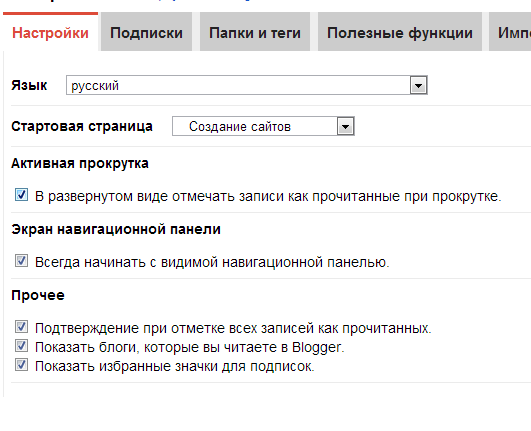
Настройка интерфейса Google Reader
Здесь можно задать язык Google Reader RSS, выбрать стартовую страницу онлайн RSS reader, можно задать настройку того, что записи будут отмечаться, как просмотренные при прокрутке RSS лент, а можно этого не делать, тут на вкус и цвет, как говорится. Здесь можно скрыть навигационную панель Google Reader RSS. На вкладки «Папки и теги» вы можете создать новые папки и новые теги для RSS лент, на которые вы подписаны при помощи RSS Reader Google или же наоборот, вы можете удалить ненужные теги и папки, если вы отписались от RSS ленты.
На вкладке «Эксперименты» вы можете задать плавную прокрутку между элементами RSS лент, на которые вы подписались. Про раздел «Полезные функции» Google Reader я думаю писать не стоит, так как разработчики снабдили его неплохими пояснениями. В разделе «Импорт и экспорт» вы можете импортировать и экспортировать созданные вами RSS ленты из Google Reader RSS в другие онлайн RSS Reader или же – наоборот, из других RSS агрегаторов в Google Reader RSS. Для этого достаточно создать OPML файл и загрузить его в Google RSS Reader или при помощи Google Reader создать OPML файл и загрузить его в другой RSS reader.
В разделе «Отправка» вы сможете поделиться записями из своих RSS лент и RSS пакетов со своими друзьями в различных социальных сетях, если вам мало тех социальных сетей, которые есть в списке, то можно добавить любой произвольный URL адрес.
На этом всё, спасибо за внимание, надеюсь, что был хоть чем-то полезен и до скорых встреч на страницах блога для начинающих вебразработчиков и вебмастеров ZametkiNaPolyah.ru. Не забываем комментировать и делиться с друзьями;)
Google RSS Reader — самый удобный RSS агрегатор, как онлайн, так и оффлай (он удобнее всех оффлайн агрегаторов и читалок, на мой взягляд), жаль только, что скоро Google перестанет поддерживать свою онлайн читалку, поскольку она никак не окупается у них 🙁
По умолчанию Digg Reader не отображает количество непрочтенных элементов в ленте, для активации этой функции нужно установить соответствующую опцию в настройках. Для того чтобы открыть публикацию в новом окне, необходимо щелкнуть по заголовку статьи внутри ленты, либо по дате рядом с заголовком ленты.